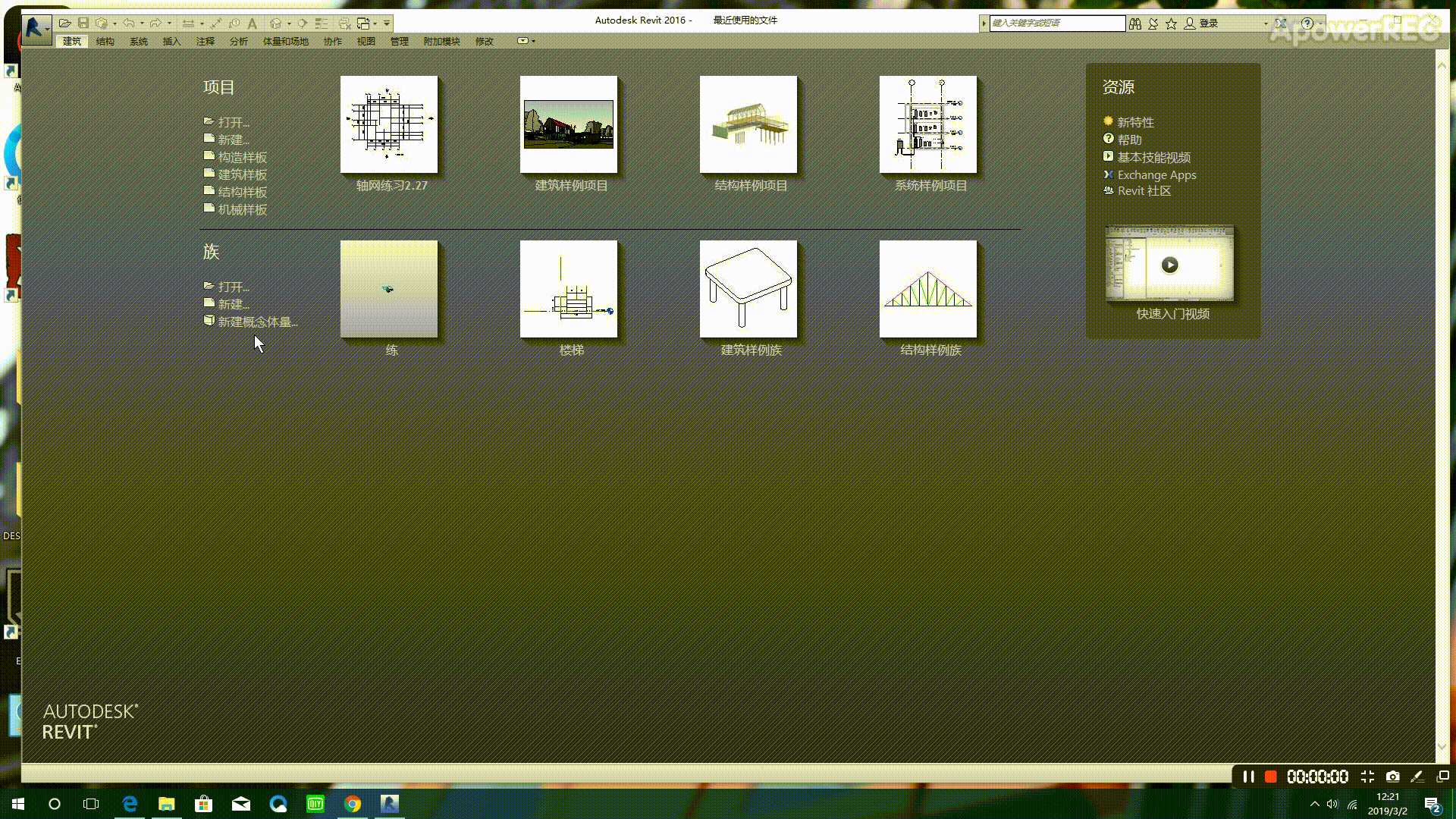
创建
概念体量
创建概念体量,我们选择的是族—概念体量—公制体量
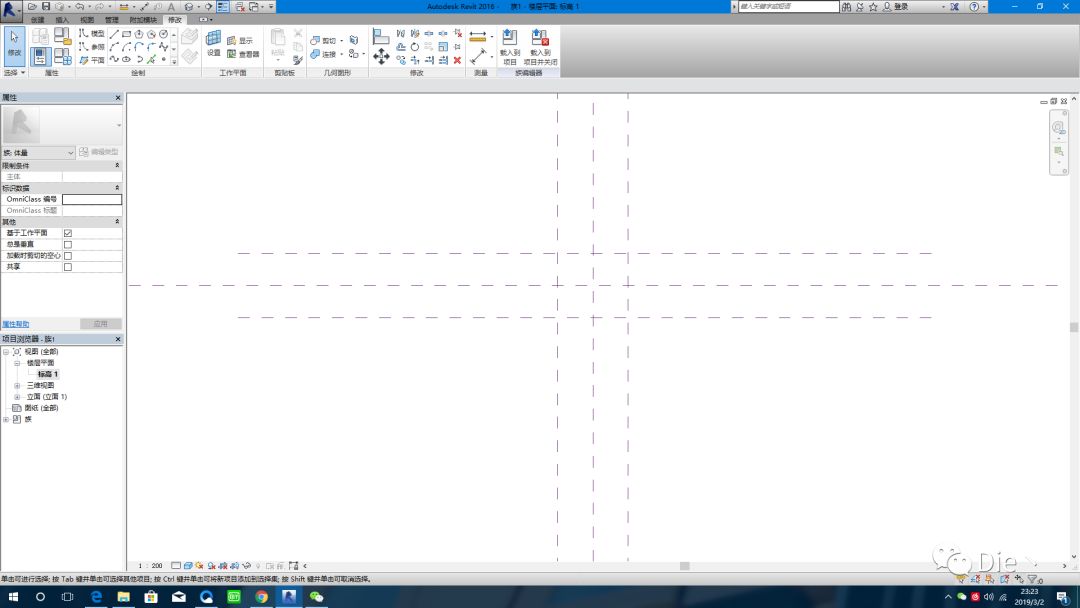
绘线
快捷键RP&MM
双击楼层平面—标高1
绘制辅助线进行辅助作图
再利用镜像工具迅速把轴线画好
数值参考
长:5300
宽:4800
首层
绘制立体层(一)
点击矩形工具在辅助线上画矩形
然后打开三维图层对其高度进行调整
期间用TAB键选择该平面
数值参考
此层高度:400
二层
绘制立体层(二)
继续使用轴线做为辅助线—矩形工具—创建形状—实心形状(老方法)
数值参考
此层高度:950
标高
标高快捷键LL
要先把第二个标高做出来点击任意立面
进入界面使用标高快捷键LL
可以设置标高
数值参考
标高数值:2400
棱台
制作棱台(一)
标高2就是为了制作棱台而提供一个平面
继续使用轴线作为辅助线来绘制矩形
但注意的是上底的矩形要在标高2中绘制
绘制完后需要在防止平面项中选择标高2系统才会识别
数值参考
上底边长:2300
下底边长:4700
制作棱台(二)
在三维视图中选择标高2中的平面
按住CTRL继续选择在标高1中的平面—创建形状—实心形状
封顶
顶层
次处制作与首层次层无差
唯一不同是此处在标高2中绘制
数值参考
高度:500
剖空
空心形状
再次用到轴线和矩形工具做出空心面可以得到顶层剖空
但这个不是我们要的最终效果
深挖
剖挖下层
现在三维视图中选择顶部剖空模块(用TAB可以选取)设置深度会有块突出部分
再选取该挖空部分把视图转向任意立面
把突出部分高度修改成与顶层齐平
数值参考
挖空深度:2000
大功告成
此次笔记做的比较艰难
学习中遇到问题很庆幸的是都解决了
这次学习过程中,多了两个快捷键分别是TAB(切换选择面)和LL(标高快捷键)与此同时,不难发现之前所学的RP(轴线快捷键)和MM(镜像快捷键)使用次数频繁。

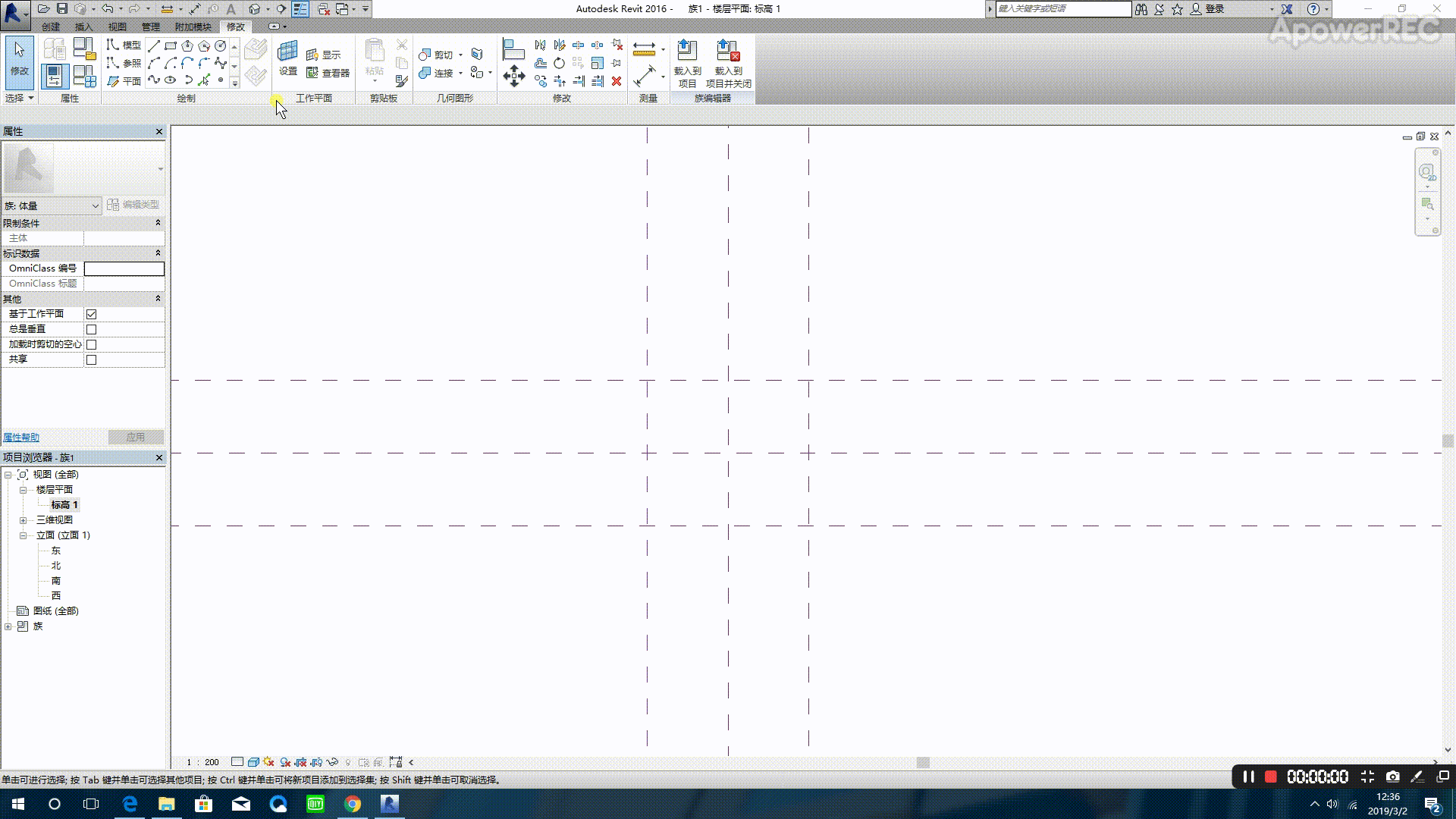
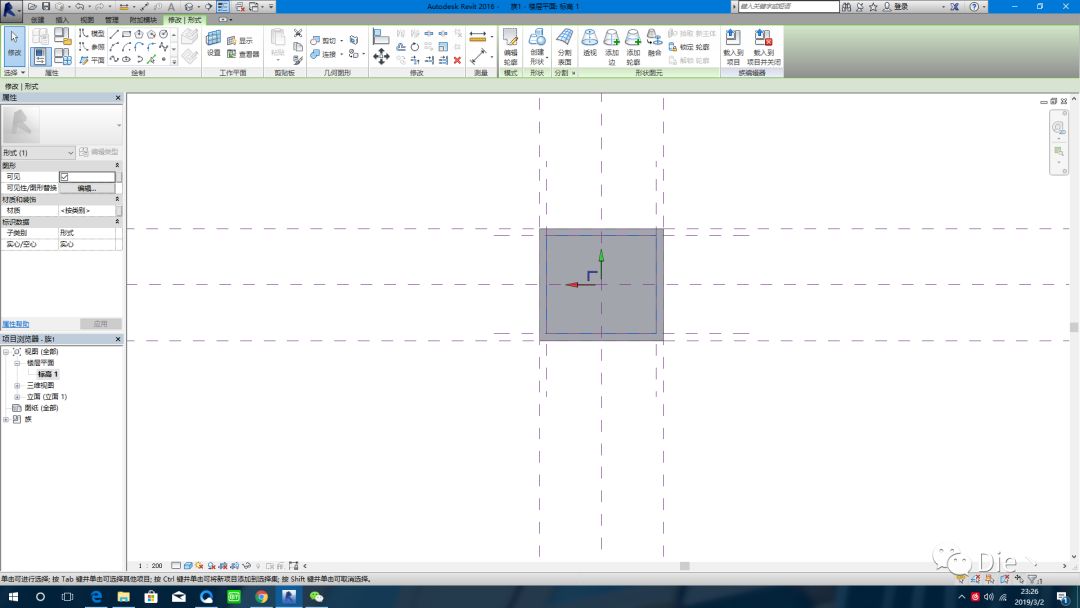
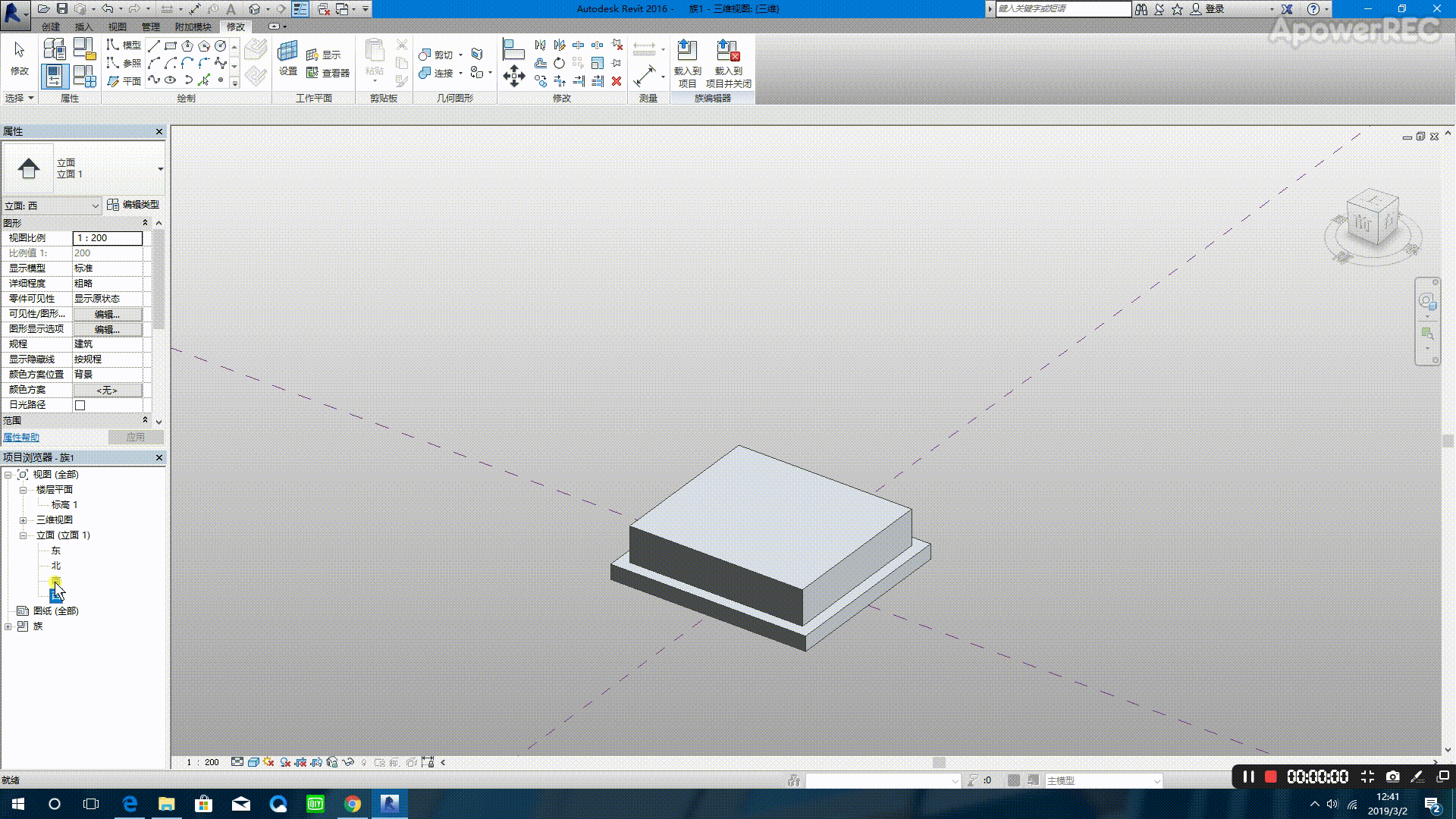
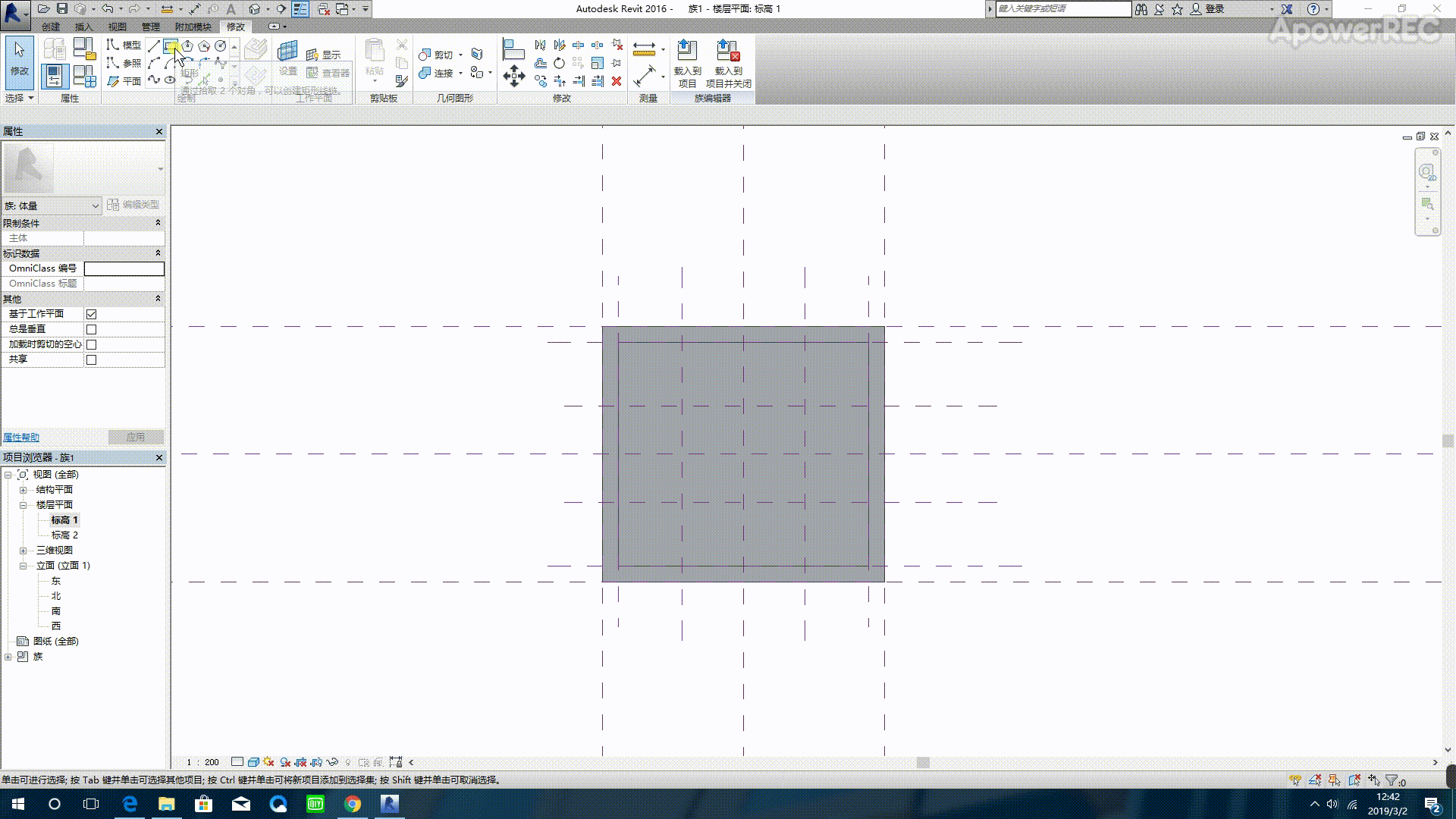
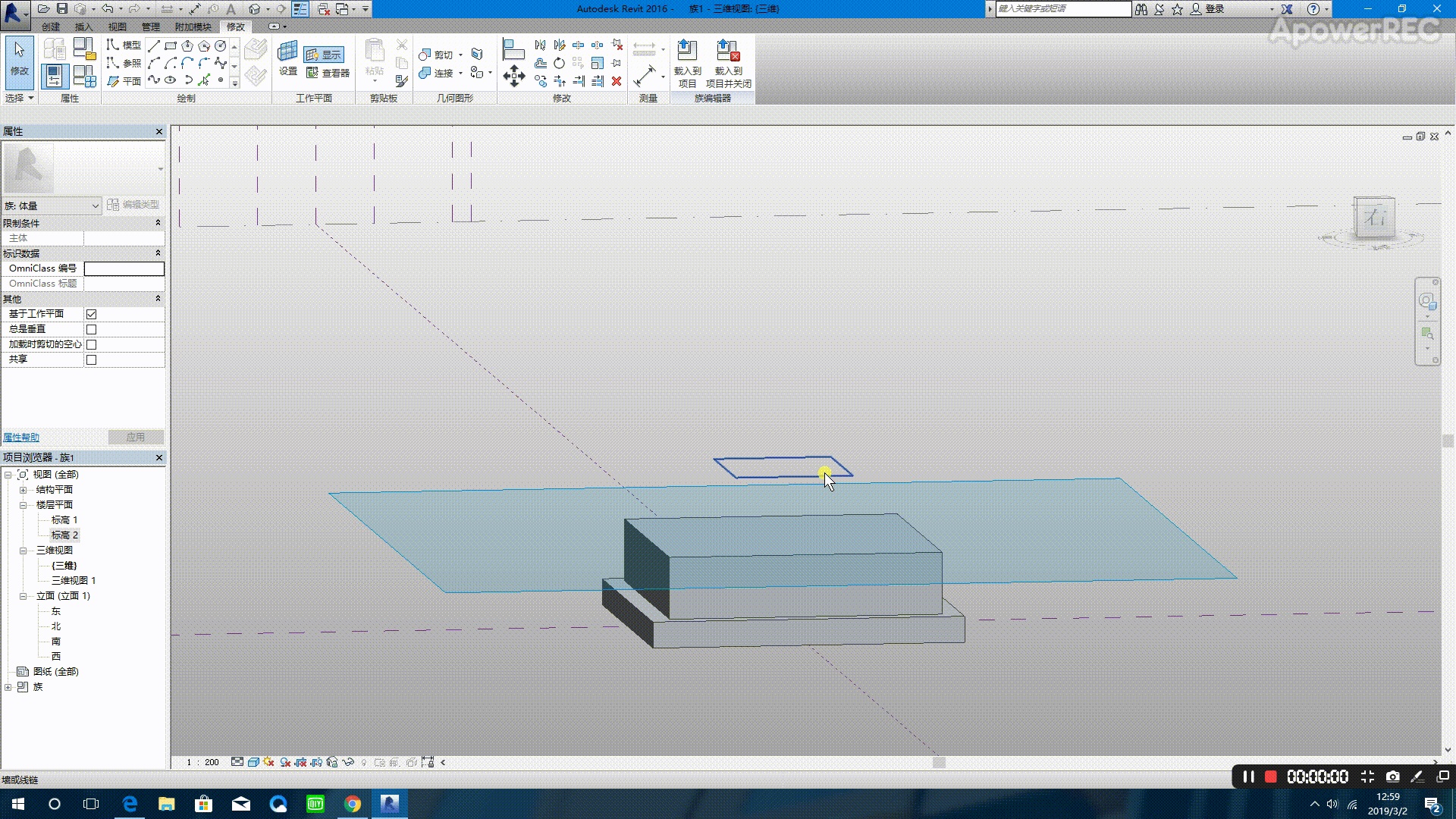
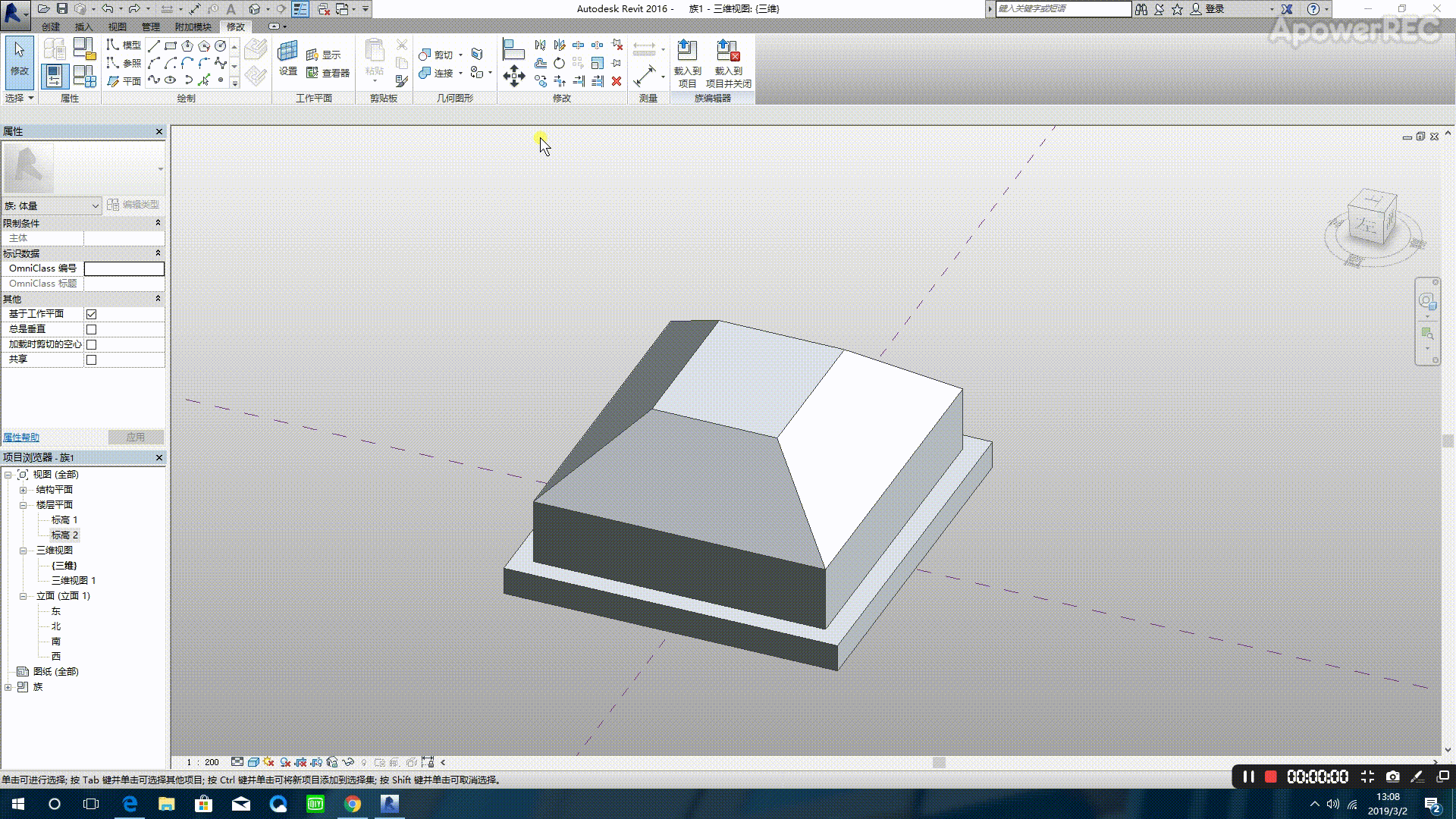

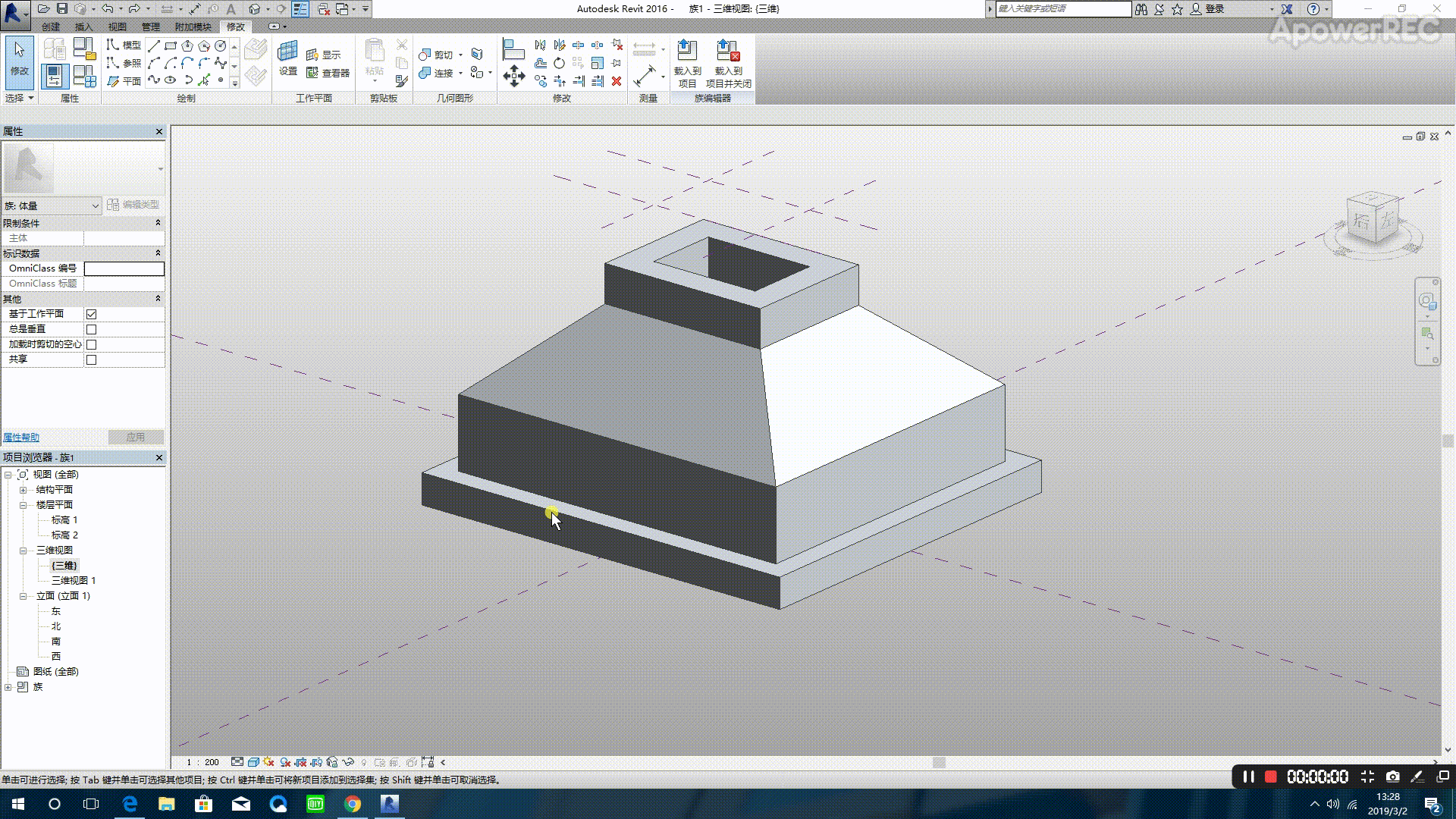
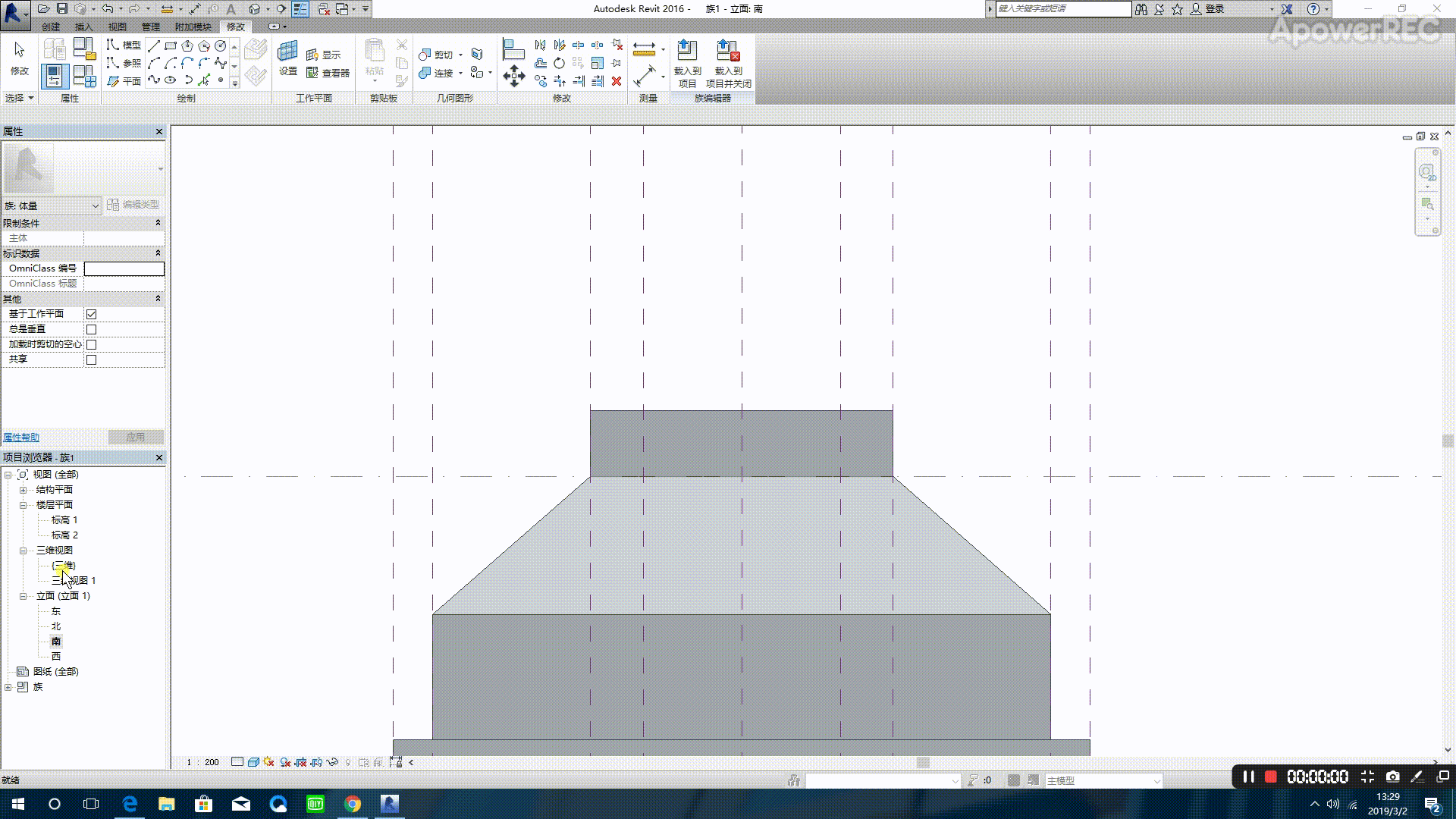




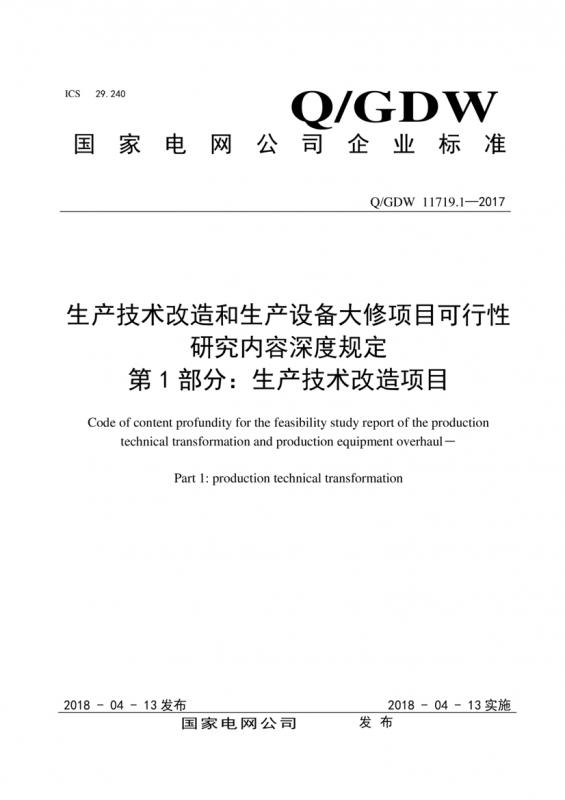

评论0